Як зменшити гучність у Zoom, Google Meet і Microsoft Teams

Програми для відеодзвінків стали найважливішою частиною віддаленої роботи та навчання. Досліджуйте, як зменшити гучність у Zoom, Google Meet та Microsoft Teams.
Усі користувачі Excel/Google Sheets знають, наскільки потужними можуть бути ці платформи електронних таблиць. Це не просто настільні програми, які допомагають записувати речі та демонструвати їх. Навпаки, Google Таблиці дозволяють створювати власні формули та автоматично застосовувати їх до певних рядків, стовпців або клітинок.

Але що, якщо скопіювати частину даних у клітинку, запрограмовану на використання певної формули? Що робити, якщо ви хочете вставити інформацію звичайним способом? Ось інформація, яка вам потрібна.
Копіювання формул Google Таблиць без зміни посилань на клітинки
Працюючи в Excel або Google Таблицях, ви помітите, що формули не з’являться чарівним чином в інших клітинках із очевидних причин. Як правило, ви вводите формулу в одну клітинку та копіюєте її в інші (зазвичай у тому самому рядку/стовпці). Це має сенс, оскільки ви, ймовірно, виконуєте обчислення, які стосуються того самого, але в різних випадках (наприклад, дні, тижні тощо)
Якщо ваша формула містить відносні посилання на клітинки, тобто без знака «$», Google Таблиці налаштують клітинки таким чином, щоб кожна оперувала з даними у відповідному стовпці/рядку. Зазвичай це відповідає типовим потребам Google Таблиць. Однак у деяких випадках ви можете скопіювати точну версію формули, не змінюючи жодних посилань на клітинки.

Копіювання клітинки разом із її посиланнями (точна формула/призначення клітинок)
Посилання автоматично зміняться, якщо ви виберете певну комірку та скопіюєте та вставите її в іншу. Так працюють Excel і Google Sheets. Однак існує спосіб скопіювати/перемістити формулу з однієї клітинки, не змінюючи посилань на клітинку.
Порада: якщо ви хочете перемістити клітинку, а не копіювати її, скористайтеся командою «Ctrl + X» (Вирізати).
Копіювання діапазону клітинок як фіксованих формул/призначення клітинок
Звичайно, вам не потрібно копіювати/вставляти клітинки окремо. У більшості випадків ви переміщуєте діапазон клітинок, а не одну. Якщо ваша мета — перемістити кілька формул одночасно, є кілька способів зробити це.
Варіант 1: використовуйте абсолютні/змішані посилання на клітинки для копіювання точних формул
Іноді потрібно створити точні копії формул із «відносними» посиланнями на клітинки. Найкращим способом було б змінити ці посилання на «абсолютні» (додавши знак «$» перед кожним елементом формули). Це блокує вміст клітинки, роблячи клітинку статичною незалежно від того, куди ви переміщуєте формулу.
Ви повинні використовувати посилання на «змішані комірки», щоб заблокувати весь стовпець або рядок.
Щоб змінити «відносне» посилання на «змішане», потрібно лише поставити знак «$» перед літерою стовпця або номером рядка. Незалежно від того, куди ви перемістите формулу, «стовпець» тепер буде закріплено за конкретним стовпцем, який ви позначите знаком долара.
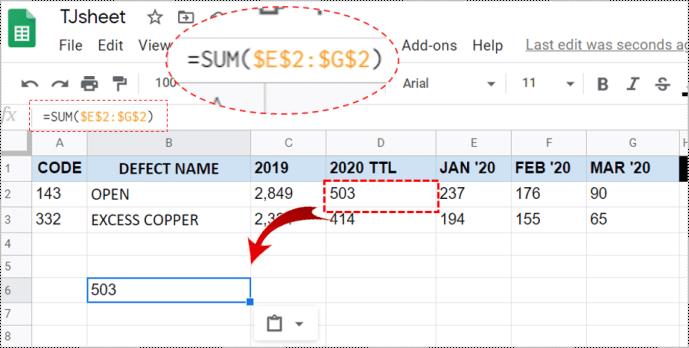
Варіант 2: використовуйте текстовий редактор для копіювання та збереження посилань на клітинки
Так, це може здатися дещо «архаїчним», але використання простих інструментів, таких як Блокнот, іноді доцільно копіювати або переміщувати точні формули, не змінюючи їх.
Увійдіть у режим перегляду формул, натиснувши «Ctrl +» (одинарні лапки).» Тепер за допомогою клавіші «Ctrl» на клавіатурі виділіть кожну клітинку з формулами, які потрібно перемістити або скопіювати/вставити. Вибравши все, скопіюйте/виріжте їх.

Порада професіонала: зверніть увагу, що ви можете вставляти формули лише на робочий аркуш, з якого ви їх скопіювали. Це тому, що посилання включають назву аркуша. Вставте скопійований вміст на будь-який інший довільний аркуш, і у вас будуть несправні формули.
3. Використання функції пошуку та заміни
Якщо ви хочете скопіювати ряд формул у Google Таблицях, але не хочете змінювати їх посилання, функція «Знайти та замінити» стане вашим найкращим союзником. Ви заміните знак «=» у формулі на символ «\». Після копіювання/вставки ви повернете їх до нормального стану. Ось як це робиться.
Виконуючи наведені вище кроки, ви успішно змінили формули на текст, скопіювали/вставили їх в інші клітинки та змінили їх назад, щоб зберегти оригінальні посилання.
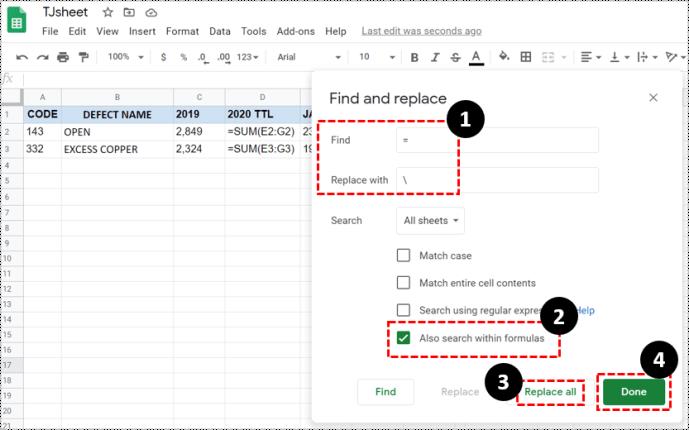
Як бачите, існує кілька способів уникнути зміни посилань у Google Таблицях під час переміщення або копіювання/вставлення клітинок, які їх містять. Пошук найкращого варіанту залежить від ваших даних, макета та кількості комірок у електронній таблиці. Невеликі електронні таблиці можуть чудово працювати, використовуючи прості функції копіювання/вставлення формул, тоді як більші електронні таблиці виграють від функції «Знайти та замінити». Виберіть метод, який відповідає вашим поточним потребам.
Програми для відеодзвінків стали найважливішою частиною віддаленої роботи та навчання. Досліджуйте, як зменшити гучність у Zoom, Google Meet та Microsoft Teams.
Дізнайтеся, як налаштувати мобільну точку доступу в Windows 10. Цей посібник надає детальне пояснення процесу з урахуванням безпеки та ефективного використання.
Досліджуйте, як налаштувати налаштування конфіденційності в Windows 10 для забезпечення безпеки ваших персональних даних.
Дізнайтеся, як заборонити людям позначати вас у Facebook та захистити свою конфіденційність. Простий покроковий посібник для безпеки у соцмережах.
Пам’ятаєте часи, коли Bluetooth був проблемою? Тепер ви можете ефективно обмінюватися файлами через Windows 10 за допомогою Bluetooth. Дізнайтеся, як це зробити швидко і легко.
Ось посібник про те, як змінити тему, кольори та інші елементи в Windows 11, щоб створити чудовий робочий стіл.
Детальна інструкція про те, як завантажити Google Meet на ваш ПК, Mac або Chromebook для зручного використання.
Детальний огляд процесу налаштування VPN в Windows 10 для безпечного та анонімного Інтернет-серфінгу.
Ось як ви можете отримати максимальну віддачу від Microsoft Rewards для Windows, Xbox, Mobile, покупок і багато іншого.
Оскільки продуктивність і доступність бездротових периферійних пристроїв продовжують зростати, Bluetooth стає все більш поширеною функцією на ПК з Windows. Досліджуйте, як підключити та використовувати Bluetooth.








